原価連携
| この機能を利用可能なユーザー権限 | ||||
|---|---|---|---|---|
| 管理者 | 責任者 | 経理担当者 | 担当者 | 担当者2 |
| 〇 | 〇 | 〇 | 〇 | × |
会計連携する原価情報は、会計連携メニューから表示することができます。
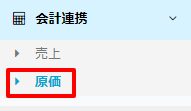 連携する会計システムが1つの場合、サイドメニュー「会計連携」>「原価」から原価一覧を表示してください。
連携する会計システムが1つの場合、サイドメニュー「会計連携」>「原価」から原価一覧を表示してください。
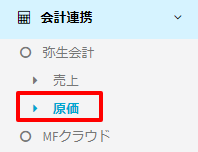 連携する会計システムが複数ある場合、サイドメニューの「会計連携」>「(会計システム名)」>「原価」から売上一覧を表示してください。
連携する会計システムが複数ある場合、サイドメニューの「会計連携」>「(会計システム名)」>「原価」から売上一覧を表示してください。
当画面では原価登録画面で「科目」を選択し、「会計」を「連携する」で登録した原価情報が表示されます。
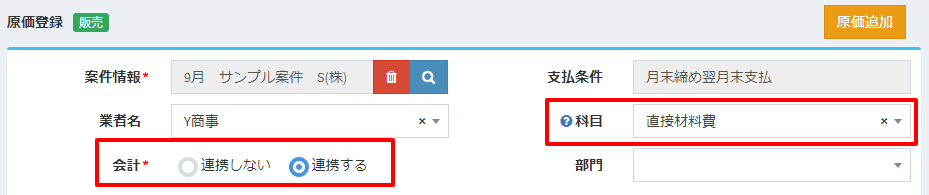
原価一覧
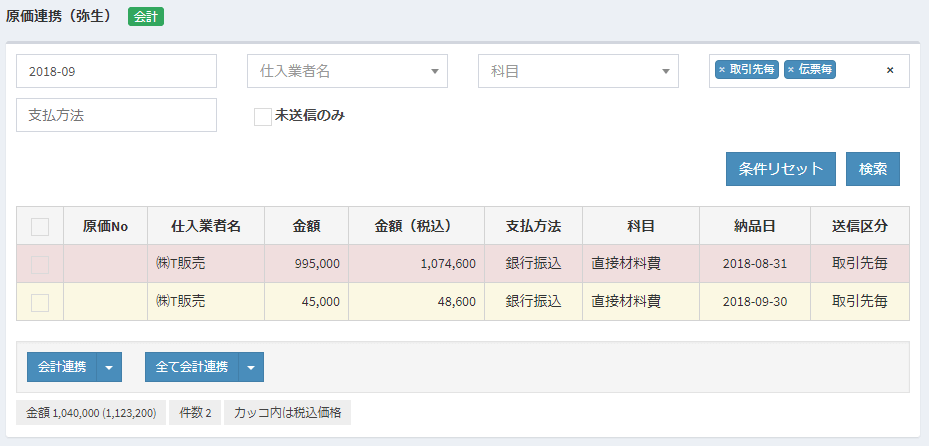
原価一覧は「マスタ」>「科目」画面の「会計送信区分」で選択した単位で表示されます。
計上発生日は「設定」>「会計設定」画面の「原価計上発生日」から選択してください。
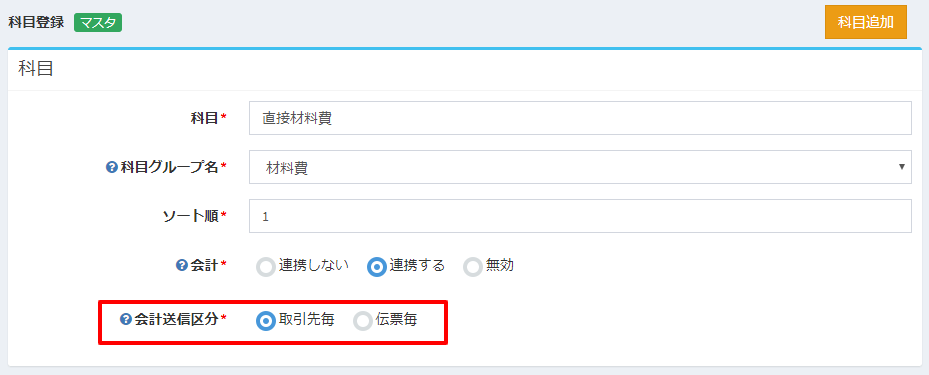
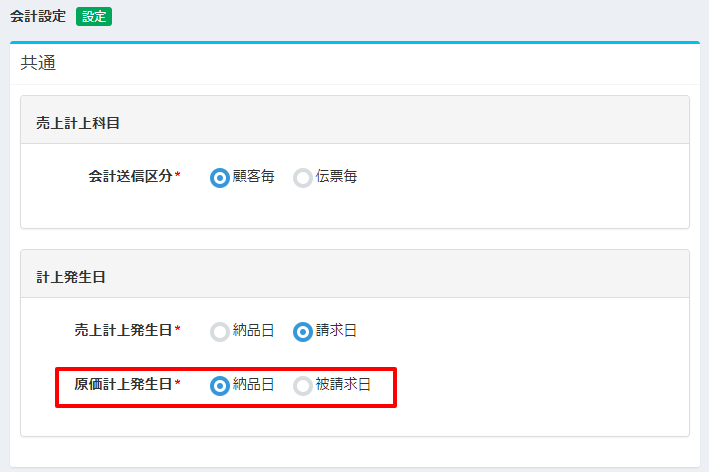
部門毎の連携は「部門連携」>「連携する部門単位」から選択してください。
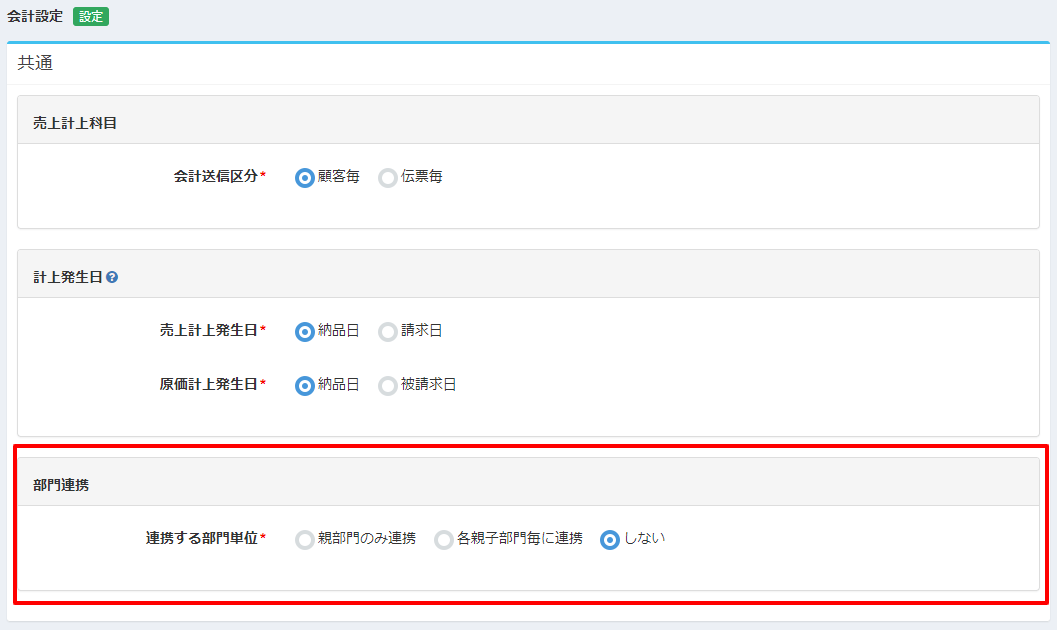
| 項目名 | 説明 |
|---|---|
| 親部門のみ連携 | 子部門も親部門にまとめて連携することができます。 |
| 親部門のみ連携 | 親部門・子部門ごとに分けて連携することができます。 |
| しない | 部門単位で会計連携をしません。 |
原価の検索
以下の条件で原価(仕入)の検索ができます。
- 納品月(または被請求月) ※
- 仕入先/業者名:仕入先/業者名を選択して検索、仕入業者名の全部または一部を入力して検索
- 科目
- 会計送信区分
- 支払区分
- 部門:会計設定画面で「部門連携」をするように設定している場合に表示されます
- 未送信のみ:会計システムに未送信の原価のみ表示したい場合はチェックONしてください。
「条件リセット」ボタンを押下すると初期状態の条件に戻ります。
※ 「会計設定」画面「原価計上発生日」の設定により納品月または被請求月が切り替わります。
※ 一覧に表示される過去の情報(未連携の原価情報)は指定月より3か月前までです。更に過去の情報を検索する場合は、検索条件の納品月(または被請求月)を変更してください。
原価一覧の項目
| 項目名 | 説明 |
|---|---|
| 原価No | 原価Noが表示されます。会計送信区分が取引先毎の場合は表示されません。 |
| 仕入先/業者名 | 仕入先/業者名が表示されます。会計システムに送信済みの場合、仕入業者名の隣に「送信済」または「ダウンロード済」と表示されます。 |
| 部門 | 部門名が表示されます。会計設定画面で「部門連携」をするように設定している場合に表示されます。 |
| 金額 | 原価明細の単価で入力した合計(税抜)が表示されます。 |
| 金額(税込) | 原価明細の単価で入力した合計(税込)が表示されます。 |
| 支払方法 | 支払方法が表示されます。 |
| 科目 | 科目名が表示されます。 |
| 納品日/被請求日 | 「会計設定」画面の「原価計上発生日」で選択した項目が表示されます。 会計送信区分が取引先毎、原価計上発生日が納品日の場合、納品月の末日が表示されます。 |
| 支払期日 | 原価登録で選択した支払期日が表示されます。この項目は連携する会計システムがfreeeの場合のみ表示されます。 |
| 送信区分 | 科目登録画面で選択した会計送信区分が表示されます。 マスタに取引先情報がない原価の場合は科目の会計送信区分が取引先毎でも伝票毎に分かれて表示されます。 |
一覧の色
原価一覧の各行の背景は、以下のように色分けされています。
| 行の色 | 説明 |
|---|---|
| 青 | 検索条件で指定された月の原価で、会計システムに送信済みのもの |
| 黄 | 検索条件で指定された月の原価で、会計システムに未送信のもの |
| 赤 | 検索条件で指定された月より前の原価で、会計システムに未送信のもの |
会計連携方法
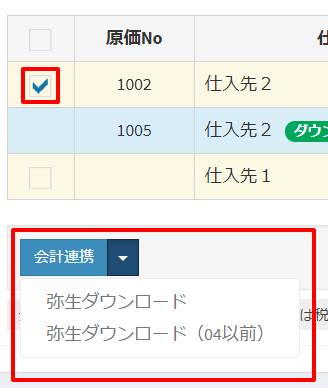
会計連携する場合、原価一覧から該当する原価を選択し、「会計連携」ボタンから送信先の会計システムを選択してください。
既に連携済みの原価は選択できません。
各会計システムの勘定科目・税区分の指定方法は原価の会計連携設定についてをご覧ください。
クラウド会計ソフトfreeeへの連携
- freeeにログインしてください。
- 外部連携>連携設定画面の「freeeと連携」ボタンを押下してください。
- 「会計連携」>「原価」または、「会計連携」>「freee」>「原価」画面で上記会計連携方法のとおり、該当する原価を選択し「会計連携」ボタンから「freee送信」を選択してください。
- 外部連携>連携履歴画面で、送信履歴を確認することができます。
会計ソフトfreeeへの連携について、詳しくはfreeeへの連携をご覧ください。
弥生会計への連携
- 「会計連携」>「原価」または、「会計連携」>「弥生会計」>「原価」画面で上記会計連携方法のとおり、該当する原価を選択し「会計連携」ボタンから「弥生ダウンロード」を選択してください。
弥生会計オンラインと連携する場合は「弥生ダウンロード(オンライン)」を選択してください。 - ダウンロードされたテキストファイルを弥生会計に取り込んでください。
未連携の原価情報全てを会計連携したい場合は「全て会計連携」ボタンから、「全て会計連携」または「全て会計連携(オンライン)」を選択してください。
全てのページの未連携の原価情報がダウンロードされるので、上記同様に弥生会計に取り込んでください。
MFクラウド会計への連携
- 「会計連携」>「原価」または、「会計連携」>「MFクラウド」>「原価」画面で上記会計連携方法のとおり、該当する原価を選択し「会計連携」ボタンから「MFダウロード」を選択してください。
- ダウンロードされたCSVファイルをMFクラウド会計に取り込んでください。
未連携の原価情報全てを会計連携したい場合は「全て会計連携」ボタンを押下してください。
全てのページの未連携の原価情報がダウンロードされるので、上記同様にMFクラウド会計に取り込んでください。
原価一覧表示の注意点
- 原価発生計上日により表示される原価情報が変わります。
計上発生日 表示される原価情報 納品日 原価ステータスが納品済、被請求OK、支払済の原価情報 被請求日 原価ステータスが被請求OK、支払済の原価情報 - 会計ソフトfreeeに連携する場合は一覧に「支払期日」が追加されます。会計送信区分が取引先毎でも支払期日が異なれば原価情報が分かれて表示されます。
マイナス金額の連携について
送信単位の合計金額がマイナスになる原価は、会計ソフトに連携(送信)することはできません。
「全て会計連携」ボタンや、一覧にチェックを入れてまとめて会計連携してもマイナス金額の原価は処理されません。
マイナス金額はuconnect上では「会計連携」>「連携しない」で会計連携対象外に更新し、会計ソフト側は対象データを直接登録してください。
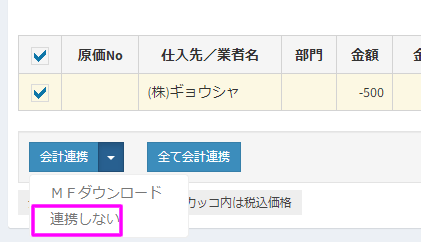
無料でお試し!
経理業務の効率化とリアルタイム粗利管理が可能なクラウド型の粗利管理ソフトです。
見積書・納品書・受領書・領収書・請求書作成 + 売掛管理・買掛管理 の機能を備えています。
30日間無料でお試しすることができます。
